如何定位和更改outlook中的缩放控件?
Windows 11上的AutoHotkey V2 Beta 4
我试图定位在Outlook中的三个变焦控件,在下面的红色圈,我是半盲,很难阅读电子邮件或定位变焦控件。目标是将读取窗格设置为130%的缩放级别。
是否有比相对位置更好的方法来定位这些控件?

使用相对定位有时是可行的,但不可靠。
;Move the Outlook cursor to the zoom control, reset it 100% and magnify the reading pane 130%.
WinGetPos &X, &Y, &WinWidth, &WinHeight, "A" ;Active Window
MouseClick "Left", WinWidth - 265, WinHeight - 41, 3 ;Set 100% zoom level - Center the slilder
MouseClick "Left", WinWidth - 154, WinHeight - 41, 3 ;Set 130% zoom level - Click the plus sign three times我总是知道窗口的大小和位置,但这并不总是有帮助。
WinMove ((WRight - WinWidth)/2), ((WBottom - WinHeight)/2)谢谢你的帮忙!CraigM
回答 2
Stack Overflow用户
发布于 2022-06-16 15:09:45
我在Outlook中找到了一个使用VBA (它随Outlook而来)的选项来永久增加预览窗格缩放设置。如果您不熟悉像我这样的应用程序的VBA,则需要30-45分钟才能实现。
软件: Windows 11,。
不需要救赎插件。不需要额外的软件。
您需要启用Outlook带状上的开发人员工具来访问VBA。右击丝带,然后“自定义丝带”,并在“开发工具”...then旁边进行检查,单击Ok。在Outlook中的“新开发人员”选项卡上,单击“Visual”,然后开始比赛!
Microsoft解决方案中存在拼写错误,您需要阅读注释以指导您完成设置。
Outlook 2010阅读窗格选项-希望永久调整缩放设置。
我使用了原始脚本(不同的人有几个版本),并修正了Quit...without e的拼写错误。
Microsoft 16.0对象库必须在VBA编辑器中的工具-引用中启用。
然后关闭并重新启动Outlook。我手动设置预览窗格的缩放级别,滑块位于Outlook的右下角。然后我再次重新启动Outlook,预览窗格中出现了相同的缩放级别(130%)。在完全关闭之后它还能工作。
然后我进入Outlook的信任中心设置宏设置,以确保设置了“所有宏的通知”(文件选项-信任中心-信任中心设置-宏)。这会导致Outlook在启动时警告您有关未签名的宏。
然后,我使用微软预装的SelfCert.exe对宏进行数字签名,以创建数字证书。这几乎太简单了。按照下面的链接,然后在“获取一个数字证书”(接近顶部)下有一个下降的“使用一个自签名的证书”。使用此选项并遵循简单的说明。
然后回到Outlook的Tools菜单中,我进入了数字签名部分,在“选择”下单击“更多选择”,然后滚动到并选择新创建的数字证书。
然后,我回到Outlook的“宏”下的信任中心,并选择了数字签名宏的通知,所有其他宏都已禁用。
现在,当Outlook启动并将预览窗格放大到130%时,我不再收到有关宏的警告。
要明确的是,我没有在宏中编辑这一行,我没有编辑它。
wdDoc.Windows(1).Panes(1).View.Zoom.Percentage = 140很好的狩猎,我希望这能帮上忙。CraigM
Stack Overflow用户
发布于 2022-06-15 16:56:21
Outlook对象模型不提供任何现成的内容。作为一种可能的解决办法,您可以尝试使用Microsoft主动可访问性来查找缩放级别。Microsoft Active Active是一种组件对象模型(COM)-based技术,它改进了辅助工具与运行在Microsoft上的应用程序的工作方式。它提供了集成到操作系统中的动态链接库,以及一个COM接口和API元素,它们为公开UI元素的信息提供了可靠的方法。
注意,您可以使用Word对象模型获取和设置当前缩放级别:
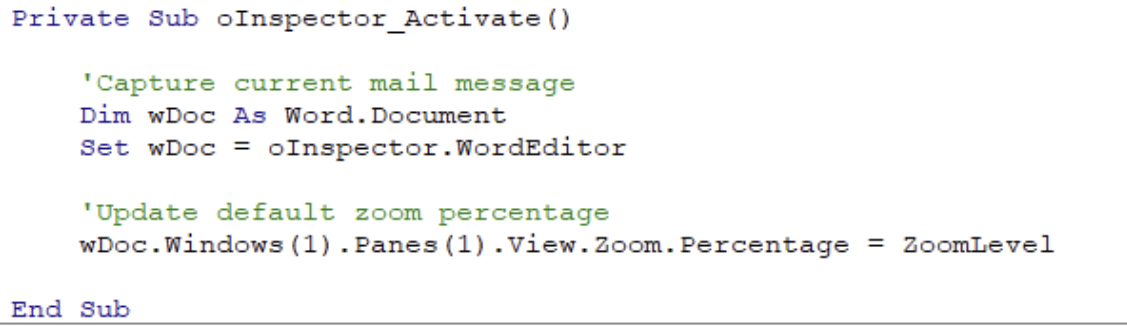
https://stackoverflow.com/questions/72634276
复制相似问题

